Como reiniciar qualquer iPhone, mesmo se os botões estiverem quebrados
Sempre que você enfrentar qualquer problema com o seu iPhone, o suporte técnico e os artigos de ajuda quase certamente solicitarão que você reinicie o dispositivo. Envolve desligar o iPhone e ligá-lo novamente. Reiniciar um iPhone limpa o cache desnecessário e corrige falhas temporárias, garantindo uma experiência tranquila.
As etapas para reiniciar iPhones são simples, mas variam de acordo com os diferentes conjuntos de modelos. Este guia mostra como você pode reiniciar qualquer iPhone. Ele até mostra como reiniciar um iPhone se os botões estão quebrados e não funcionam.
Como reiniciar um iPhone com o Face ID
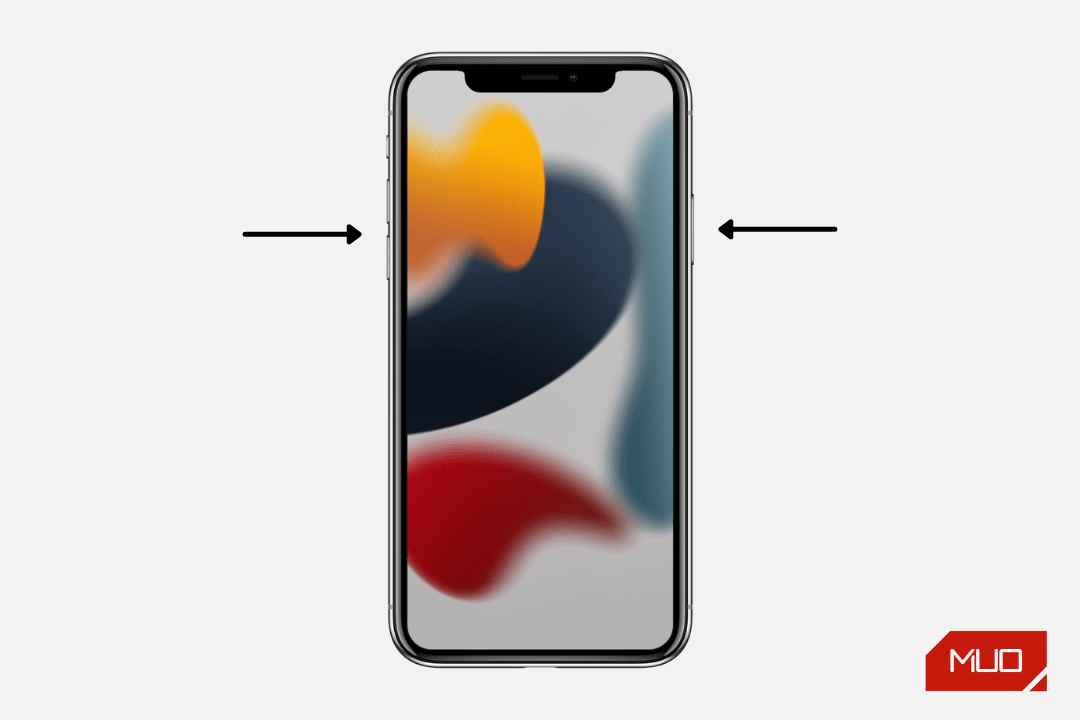
Siga estas etapas para reiniciar o iPhone X, XS, XR, 11, 12 ou 13:
- Pressione e segure o botão lateral do lado direito do iPhone e qualquer um dos botões de volume do lado esquerdo. Solte os botões ao ver a tela de desligamento.
- Arraste o controle deslizante de desligar para a direita. Isso desligará o iPhone.
- Aguarde pelo menos 30 segundos.
- Pressione o botão lateral e solte-o ao ver o logotipo da Apple na tela de inicialização. Em alguns segundos, seu iPhone será ligado.
Você reiniciou com sucesso o seu iPhone com o Face ID. Digite a senha do dispositivo para desbloqueá-lo e ir para a tela inicial.
Como reiniciar um iPhone com um botão Home
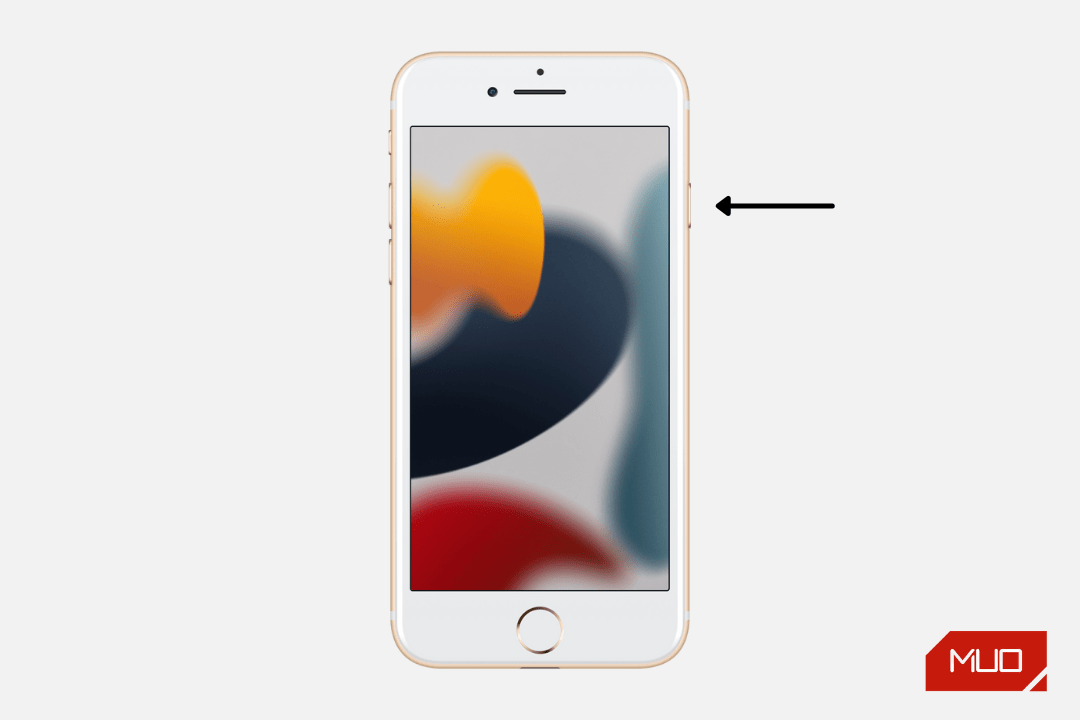
Siga estas etapas para reiniciar o iPhone 6, 6S, 7, 8 e SE (2ª geração):
- Pressione e segure o botão lateral até ver a tela de desligamento.
- Arraste o controle deslizante de desligar para a direita. Seu iPhone está desligado agora.
- Aguarde pelo menos 30 segundos.
- Pressione e segure o mesmo botão lateral até ver o logotipo de inicialização da Apple.
Você reiniciou com sucesso o seu iPhone com um botão Home.
Como reiniciar um iPhone com um botão liga / desliga superior
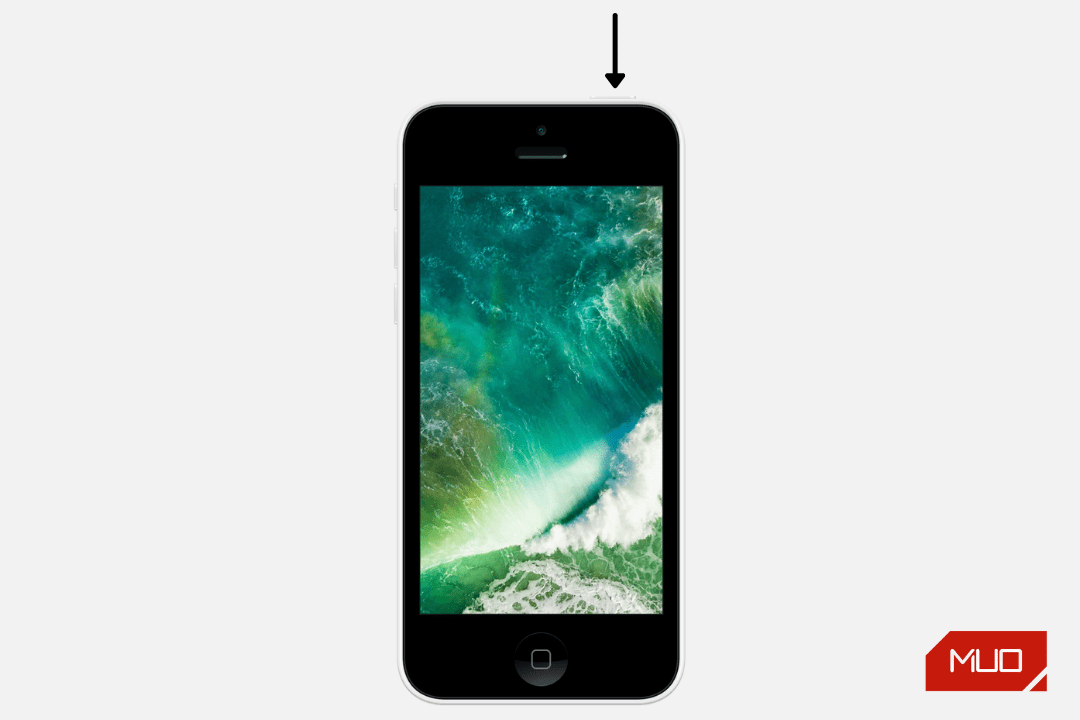
Se você estiver usando o iPhone SE (1ª geração), 5S, 5C, 5, 4S, 4 ou modelos anteriores, as etapas são as mesmas acima (para dispositivos com o botão Home). Apenas certifique-se de pressionar o botão liga / desliga na parte superior do dispositivo.
Como reiniciar um iPhone se os botões estiverem quebrados ou não funcionando
Nas etapas acima, você viu como reiniciar um iPhone usando o físico. No entanto, há mais um método que você pode usar para reiniciar o iPhone. Este método não envolve o uso de nenhum botão físico.
Isso é útil se os botões do seu iPhone estiverem quebrados ou não estiverem funcionando por algum motivo. Também pode ser útil se você não conseguir manter os botões pressionados.
Veja como reiniciar seu iPhone sem usar nenhum botão físico:
- Vá em Ajustes > Geral e toque em Desligar .
- Arraste o controle deslizante de desligamento para a direita para desligar o iPhone.
- Aguarde pelo menos 30 segundos.
- Por fim, para ligar o iPhone, conecte-o para carregar.
Quantas vezes você deve reiniciar seu iPhone?
A opinião sobre isso varia de pessoa para pessoa. Algumas pessoas não reiniciam seus dispositivos por semanas, enquanto outras reiniciam com frequência. A maioria dos usuários reinicia quando o iPhone parece lento , os aplicativos travam e o desempenho geral fica lento.
No entanto, para obter a melhor experiência do iPhone, você deve reiniciá-lo pelo menos uma vez por semana. Se você fizer isso a cada três dias, é ainda melhor. Isso dá ao dispositivo a chance de desligar e esfriar. Além disso, os arquivos temporários são limpos e pequenos problemas são corrigidos automaticamente.
Forçar reinicialização quando normal, uma reinicialização não funciona
É assim que você pode reiniciar qualquer iPhone. Como você viu, o processo é rápido e direto. No entanto, quando o dispositivo congela, a tela fica preta, fica presa indefinidamente no logotipo da Apple ou a tela de toque não funciona, uma simples reinicialização pode não funcionar.
Nessas situações, considere forçar a reinicialização do iPhone. As etapas para forçar a reinicialização são diferentes, mas ainda assim fáceis. Isso pode ajudar a consertar o seu iPhone e se livrar de qualquer problema contínuo.
